วิธีตั้งค่า Kindle สำหรับเด็ก
การแนะนำ
ในยุคดิจิทัลปัจจุบัน การแนะนำลูกของคุณให้รู้จักการอ่านผ่านอุปกรณ์ Kindle สามารถจุดประกายความรักในหนังสือตลอดชีวิต ในขณะเดียวกันยังช่วยพัฒนาทักษะการรู้หนังสือดิจิทัลที่สำคัญ อย่างไรก็ตาม ในฐานะพ่อแม่ การตั้งค่า Kindle พร้อมข้อควรระวังที่เหมาะสมอาจรู้สึกท่วมท้น คู่มือนี้จะช่วยคุณทีละขั้นตอนในการเลือก Kindle รุ่นที่เหมาะสมที่สุดและกำหนดค่าให้แน่ใจว่าลูกของคุณได้เพลิดเพลินกับประสบการณ์การอ่านที่ปลอดภัยและอุดมสมบูรณ์ในตอนท้ายคุณจะสร้างห้องสมุดดิจิทัลที่สดใสซึ่งปรับให้เหมาะกับความสนใจของพวกเขาที่พวกเขาจะตื่นเต้นที่จะสำรวจ
มาเริ่มต้นการเดินทางครั้งนี้เพื่อทำความเข้าใจว่าคุณจะตั้งค่า Kindle ให้กับลูกของคุณอย่างไรเพื่อสร้างสมดุลระหว่างความปลอดภัย มูลค่าทางการศึกษา และความสุขในการอ่าน
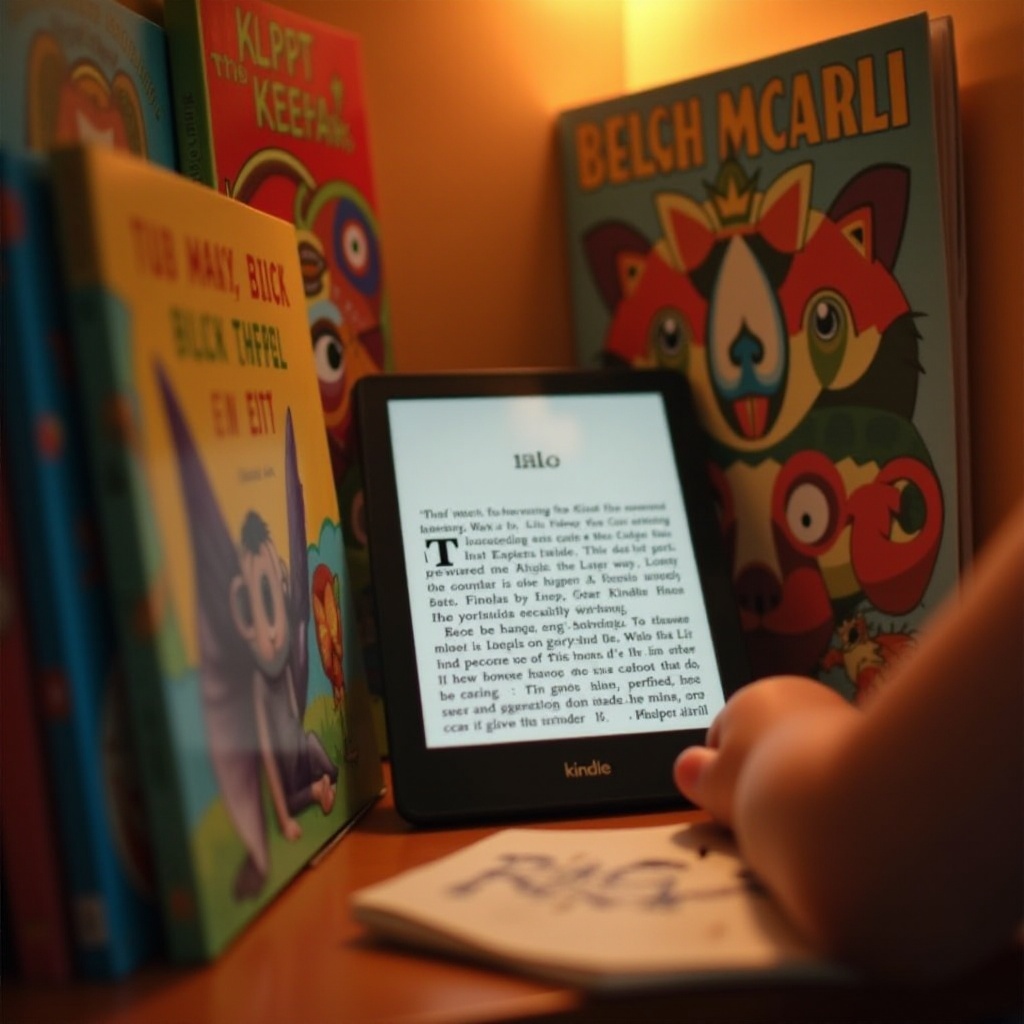
การเลือก Kindle ที่เหมาะสมสำหรับลูกของคุณ
ส่วนแรกของกระบวนการนี้คือการเลือกรุ่น Kindle ที่ดีที่สุดที่ตรงกับความต้องการของลูกของคุณ พิจารณาอายุและความสามารถในการอ่านของพวกเขา Kindle Kids edition เหมาะสำหรับเด็กเล็ก โดยมีการรับประกันความพึงพอใจและการเป็นสมาชิกของ Amazon Kids+ หนึ่งปี ซึ่งเสนอการเข้าถึงหนังสือและเนื้อหาการศึกษาที่เหมาะสำหรับเด็กมากมาย
เด็กโตหรือผู้อ่านตัวยงอาจเพลิดเพลินกับ Kindle Paperwhite ด้วยหน้าจอความละเอียดสูงและการออกแบบกันน้ํา ซึ่งช่วยเพิ่มความทนทานในสถานการณ์ต่างๆ ไม่ว่าคุณจะเลือกอย่างไร ตรวจสอบให้แน่ใจว่าเหมาะกับพฤติกรรมการอ่านของลูกและความคาดหวังของผู้ปกครอง
การตั้งค่าเริ่มต้นและกำหนดค่า
เมื่อได้ Kindle มาแล้ว สิ่งสำคัญคือต้องตั้งค่าให้ถูกต้องเพื่อให้แน่ใจว่าผู้ใช้จะได้รับประสบการณ์ที่ราบรื่น
การสร้างบัญชี Amazon สำหรับลูกของคุณ
- เยี่ยมชมเว็บไซต์ของ Amazon และสร้างบัญชีใหม่ที่ใช้เฉพาะสำหรับลูกของคุณ สิ่งนี้ช่วยจัดการเนื้อหาและแนะนำหนังสือที่เหมาะกับพวกเขา
- เลือกพาสเวิร์ดที่แข็งแกร่งเพื่อปกป้องบัญชีจากการเข้าถึงที่ไม่ได้รับอนุญาต
การปรับแต่งการตั้งค่าพื้นฐาน
- เปิด Kindle และเชื่อมต่อกับ Wi-Fi ของคุณ
- ระบุและตั้งค่าภาษาพร้อมใส่ข้อมูลบัญชีที่คุณสร้าง
- ซิงโครไนซ์อุปกรณ์เพื่อเข้าถึงการอัปเดตซอฟต์แวร์และฟีเจอร์ล่าสุด
ขั้นตอนการตั้งค่าเหล่านี้ให้แน่ใจว่า Kindle ของลูกคุณพร้อมสำหรับการปรับแต่งที่ตามมาเพื่อสร้างอินเตอร์เฟซที่เป็นมิตรกับเด็ก
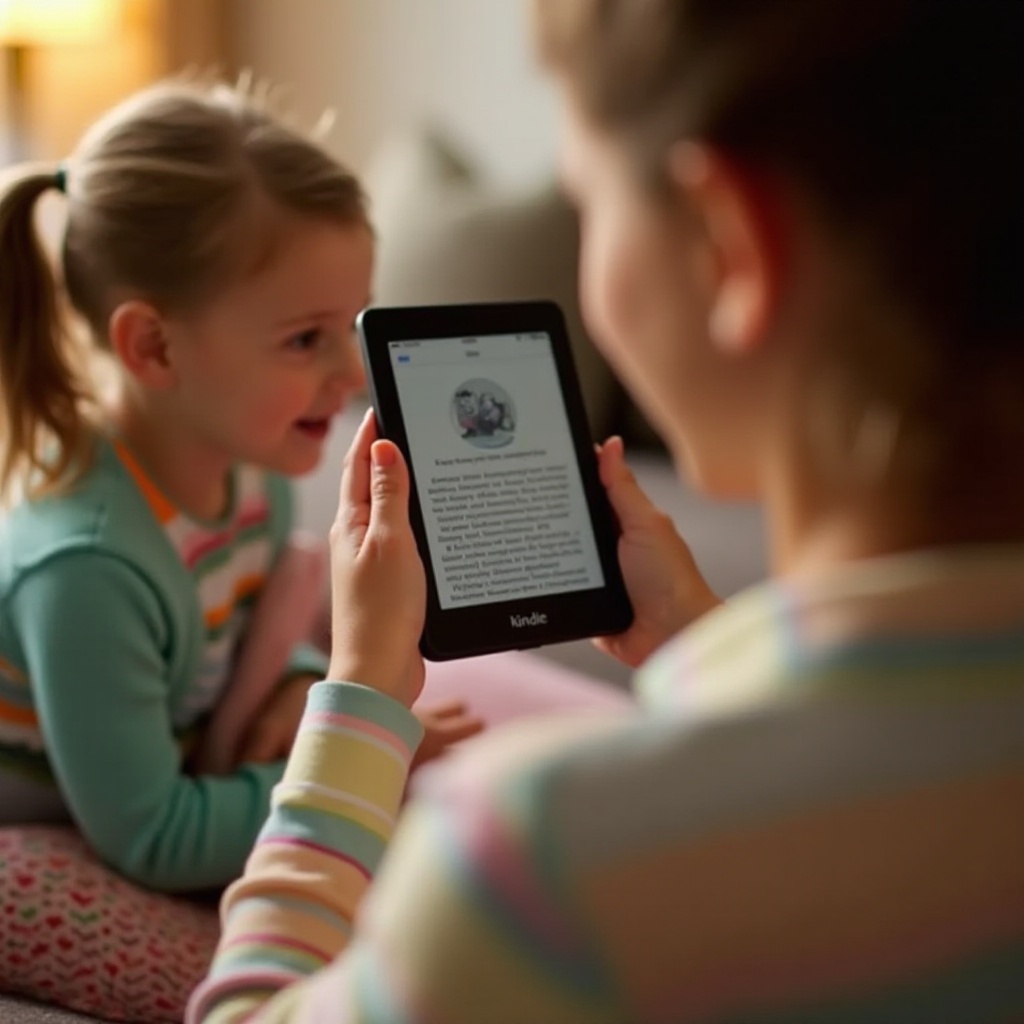
การตั้งค่าการควบคุมโดยผู้ปกครองและข้อจำกัด
การทำให้แน่ใจว่าสภาพแวดล้อมของ Kindle ปลอดภัยนั้นเป็นสิ่งสำคัญโดยการเปิดใช้งานการควบคุมโดยผู้ปกครอง
การใช้การควบคุมโดยผู้ปกครอง
- เปิดการตั้งค่าบนหน้าจอหลักของ Kindle
- เลือก ‘การควบคุมโดยผู้ปกครอง’ เพื่อเปิดใช้งานมัน
- ตั้งค่ารหัส PIN ที่ปลอดภัยที่คุณจำได้เพื่อจัดการการเข้าถึงโดยไม่ต้องปิดควบคุม
การตั้งค่าการจำกัดเนื้อหา
- ไปที่ ‘เนื้อหา & อุปกรณ์’ ในการตั้งค่าบัญชี Amazon ของคุณ
- สร้างโปรไฟล์สำหรับลูกของคุณที่จำกัดเนื้อหาตามอายุของพวกเขา
- กรองเนื้อหาที่ไม่เหมาะสมโดยการตั้งค่าข้อจำกัดบนหนังสือ แอพ และเว็บ
การจัดการการซื้อในแอพ
- ไปที่ ‘การตั้งค่า’ บน Kindle เพื่อปิดการซื้อในแอพหรือกำหนดให้ต้องผ่านการอนุมัติผู้ใช้สิ้นก่อนที่จะการซื้อเสร็จสมบูรณ์
- ตรวจสอบธุรกรรมเป็นประจำผ่านบัญชี Amazon ของคุณเพื่อจับการซื้อที่ไม่ได้รับอนุญาตทันเวลา
โดยการใช้การควบคุมเหล่านี้ ทำให้การใช้งาน Kindle ของลูกของคุณได้รับการปกป้องและสอดคล้องกับความตั้งค่าโปรไฟล์ของคุณ
การปรับแต่งประสบการณ์การอ่านของลูกของคุณ
บรรยากาศการอ่านที่น่าดึงดูดเป็นสิ่งสำคัญในการบ่มเพาะความสนใจในหนังสือ
การตั้งค่า Kindle FreeTime/Amazon Kids+
- เปิดใช้งาน Amazon Kids+ หากมาพร้อมกับ Kindle ของคุณหรือสมัครสมาชิกเป็นการส่วนตัว
- ตั้งค่าเป้าหมายการอ่านและความสําเร็จเพื่อติดตามและกระตุ้นความก้าวหน้าการอ่านของลูกของคุณ
การเพิ่มเนื้อหาที่เหมาะกับเด็ก
- ค้นหาและเลือกหนังสือจากร้านค้า Amazon ที่น่าสนใจสำหรับลูกของคุณ เพิ่มไปยังอุปกรณ์ของพวกเขา
- ใช้รายการแนะนำหนังสือเด็กที่มีใน Amazon Kids+ เพื่อขยายห้องสมุดของพวกเขา
ขั้นตอนเหล่านี้จะสร้างห้องสมุดที่ปรับแต่งตามความสนใจส่วนตัวของลูกของคุณ เปลี่ยนการอ่านเป็นกิจกรรมที่สนุกสนานและอุดมสมบูรณ์
เคล็ดลับในการส่งเสริมพฤติกรรมการอ่าน
การปลูกฝังพฤติกรรมการอ่านไม่ใช่แค่การเข้าถึงแต่เป็นการมีส่วนร่วม
- กำหนดตารางการอ่านประจำวันเพื่อผสานการอ่านอย่างราบรื่นในกิจวัตรประจำวันของลูกของคุณ
- ร่วมเลือกหนังสือเพื่อให้ความสนใจของพวกเขามีส่วนร่วมอย่างแข็งขัน
- สนทนาธีมเรื่องราวและตัวละคร เพื่อพัฒนาความเข้าใจและความคิดวิเคราะห์
การส่งเสริมการอ่านต้องมีเวลาและการสนทนา การเปลี่ยนแปลงเวลา Kindle เป็นการมีส่วนร่วมที่มีคุณภาพร่วมกัน
การแก้ปัญหาทั่วไป
ถึงแม้การตั้งค่าส่วนใหญ่จะตรงไปตรงมา คุณอาจพบปัญหาเป็นครั้งคราว การแก้ไขทั่วไปได้แก่:
- รีบูทหรือรีสตาร์ท Kindle เพื่อแก้ไขปัญหาการค้างหรือชะลอการทำงาน
- ตรวจสอบการเชื่อมต่อ Wi-Fi ของคุณและเชื่อมต่อใหม่หากหลุด
- ซิงโครไนซ์อุปกรณ์เพื่อแก้ไขปัญหาการดาวน์โหลดหนังสือหรือการอัปเดต
มาตรการง่ายๆ เหล่านี้ส่วนใหญ่สามารถแก้ไขปัญหาทั่วไปได้อย่างรวดเร็วเพื่อให้เด็กของคุณสามารถอ่านหนังสือได้โดยไม่ที่สะดุด

บทสรุป
การกำหนดค่า Kindle ให้ลูกของคุณเป็นการวางรากฐานสำหรับการสำรวจ การเรียนรู้ และความเพลิดเพลิน ทำตามขั้นตอนเหล่านี้คุณสามารถสร้างการผจญภัยในการอ่านที่ปลอดภัยและมีชีวิตชีวา พร้อมที่จะเริ่มต้นด้วยความมั่นใจ ขอให้สนุกกับการอ่าน!
คำถามที่พบบ่อย
ฉันจะเพิ่มหนังสือลงใน Kindle ของลูกได้อย่างไร?
ซื้อหนังสือโดยตรงผ่านร้าน Kindle หรือบัญชี Amazon ของคุณ จากนั้นส่งหนังสือไปยังอุปกรณ์ของลูกจากส่วน ‘จัดการเนื้อหาและอุปกรณ์ของคุณ’
ฉันสามารถตรวจสอบสิ่งที่ลูกอ่านใน Kindle ได้หรือไม่?
ได้, Amazon Kids+ มีฟีเจอร์ในการสังเกตการอ่านและรายงาน ให้คุณติดตามและมีส่วนร่วมกับการอ่านของพวกเขา
เป็นไปได้ไหมที่จะจำกัดเวลาหน้าจอบน Kindle?
จริง, Amazon Kids+ มีฟีเจอร์ในการตั้งเป้าหมายการอ่านรายวันและจำกัดเวลา ส่งเสริมความสมดุลที่ดีระหว่างการใช้งานดิจิทัลและกิจกรรมอื่นๆ
